YouTubeアカウントを持っていない場合は、YouTubeでアカウントを作成します。
あとでAdWordsとリンクさせることができるので、AdWordsとは異なるアカウントでの登録も可能です。
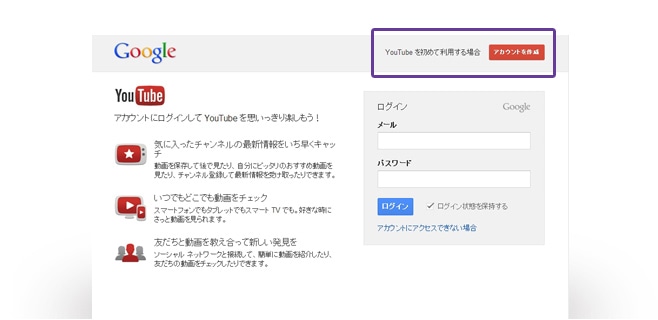
YouTubeにログイン後、ページの上部、検索窓の右側にある「アップロード」のボタンをクリックします。
クリックすると、ページが切り替わり、アップロード用ページが表示されます。
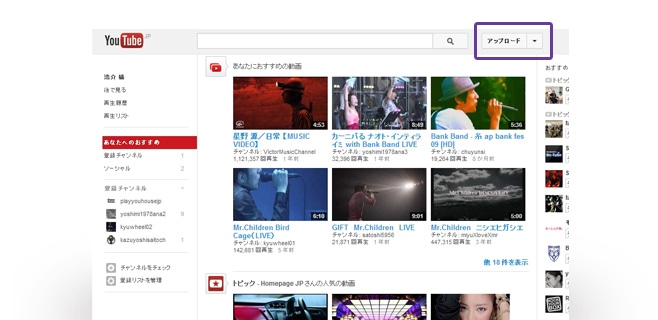
「アップロードするファイルを選択」の部分をクリックして、アップロードしたい動画を選択します。この部分に動画ファイルをドラッグ&ドロップすることも可能です。
動画のアップロードが始まり、詳細設定画面が表示されます。
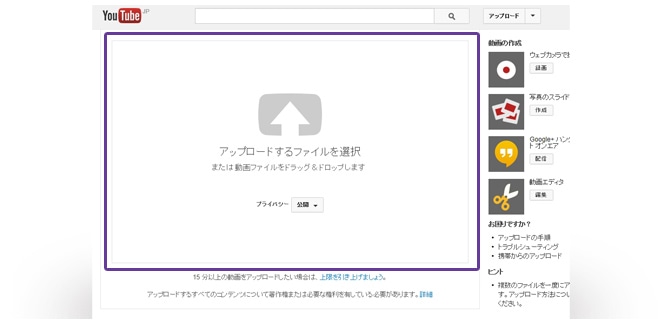
タイトル、説明、タグを記入します。タグはユーザーに動画を見つけてもらえるようにするキーワードですので、関連するキーワードをいくつか入力しましょう。
カテゴリはプルダウンメニューの中からアップロードした動画に適したものを選択します。
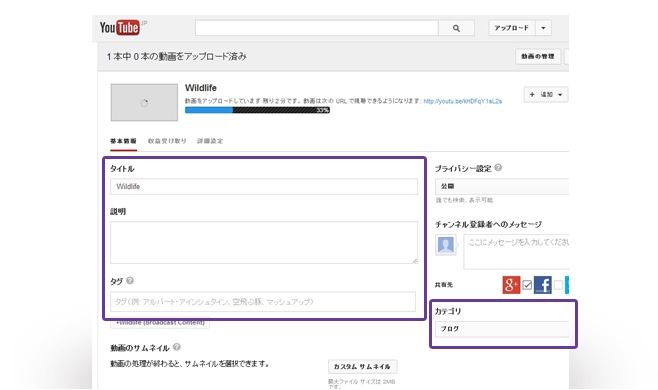
動画広告の場合、誰でも検索・再生が可能な「公開」を選択します。
※もしくは「限定公開」にしておく必要があります。非公開ですと審査落ちするようです。
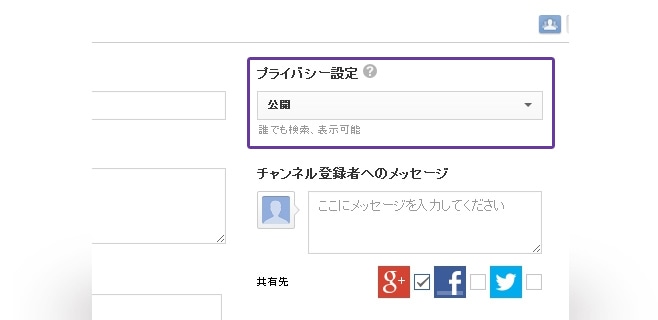
検索結果や関連動画欄に表示される、動画のサムネイルを選択します。アップロードした動画内からYouTubeが自動的に3つの場面を抽出して表示しますので、その中から選択して決定します。
オリジナルの画像をサムネイルとして登録したい場合は、「カスタムサムネイル」をクリックして好きな画像をアップロードすることが可能です。
※カスタムサムネイルはアカウントの状態によって設定できないこともあります。
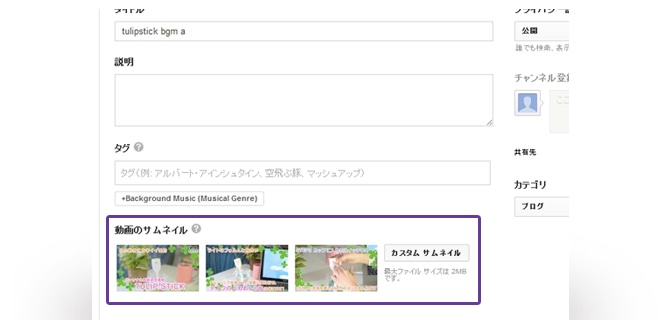
![]()
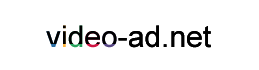

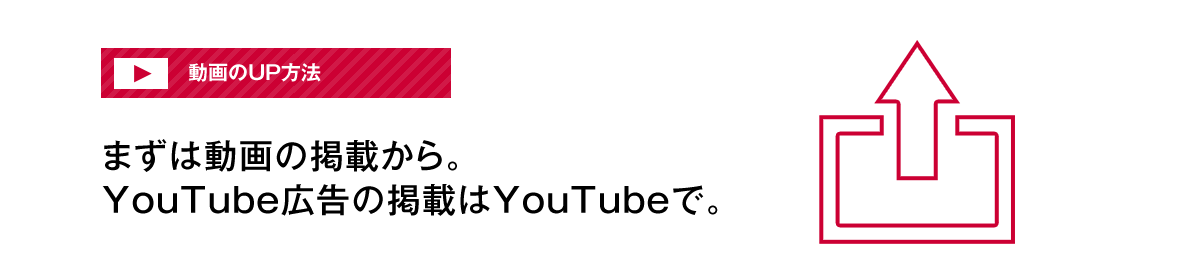

 映像制作・動画制作ならLOCUS
映像制作・動画制作ならLOCUS 動画マーケティングの最新情報
動画マーケティングの最新情報